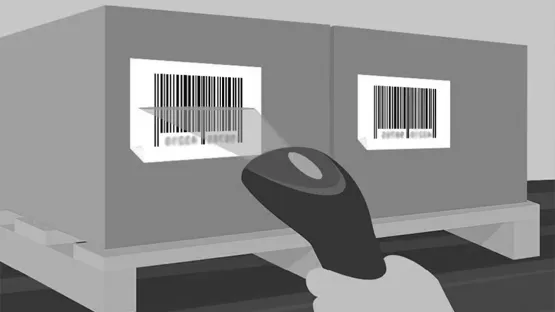Складская логистика – направление логистики, включающее планирование, управление и организацию процессов хранения товаров на складах с целью их оптимизации. Грамотная организация работы любого склада невозможна без использования современных средств автоматизации. Использование терминалов сбора данных может существенно упростить процессы приемки, отгрузки товаров, проведения инвентаризаций и прочие товароучетные операции.
В рамках цикла статей «Автоматизация складской логистики» покажем использование ТСД. В качестве программного обеспечения используем «1С: Управление торговлей. Редакция 11», «1С:Комплексная автоматизация», «1С:ERP Управление предприятием».
По результату приемки товара, в 1С должен быть создан и заполнен документ «Приходный ордер». Система настроена так, что при включении ТСД на нем автоматически запускается 1С и открывается «Рабочее место работника склада». ТСД работает в режиме он-лайн, все операции отражаются в базе 1С моментально. Нет необходимости в конце смены синхронизировать информацию ТСД и основной базы.
Сотруднику склада нет необходимости думать о том, какие складские операции нужно выполнить. На экране ТСД у него отображаются распоряжения. Сотруднику достаточно выбрать распоряжение и пойти его выполнять. В качестве распоряжения на приемку товара могут выступать:
- Заказы поставщику;
- Заказы на перемещение;
- Перемещения товаров;
- Возврат товаров от клиента;
- Возврат материалов из производства.
Для приемки товара сотруднику склада нужно выполнить следующие шаги:
- В рабочем месте работника склада на ТСД выбираем операцию «Приходный ордер».
- Выбираем распоряжение на приемку. Можно выбрать из списка или просто отсканировать штрихкод на накладной.
- Сканируем товар (штрих-код на этикетке).
- Указываем упаковку, в которой поступает товар.
- Указываем количество товара.
- Печатаем недостающие этикетки, если требуется.
- Сканируем следующий товар или завершаем приёмку.
- Переходим к размещению товаров.
Продемонстрируем как вся эта последовательность выглядит на рабочем месте ТСД.
Шаг 1. Выполняем проверку поступивших товаров. В случае обнаружения недостачи необходимо приостановить приемку товара до полного устранения расхождений путем корректировки первичных документов или допоставки недостающего количества. В случае обнаружения излишка необходимо вернуть товар отправителю, оформив документ «Поручение экспедитору» или скорректировать первичные документы. Приемку также необходимо приостановить до полного устранения расхождений.
Шаг 2. В рабочем месте работника склада на ТСД выбираем операцию «Приходный одер». В случае, если в системе нет распоряжений на оформление поступлений товаров, данная операция будет не доступна. Количество в скобках соответствует количеству распоряжений, по которым необходимо оформить поступление товаров.
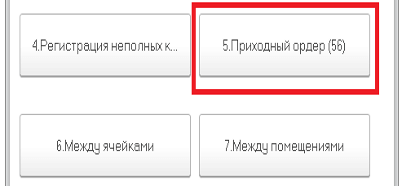
Шаг 3. В открывшемся окне выбираем задание, по которому необходимо выполнить приемку товара.
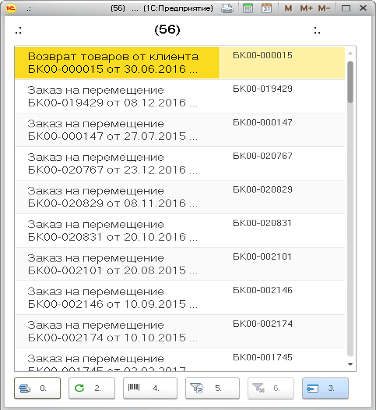
Поиск необходимого задания можно произвести несколькими способами:
- Пролистать задания на экране;
- Отсканировать штрих-код задания, если он есть на накладной;
- Отсканировать штрих код на маркировочном ярлыке;
- Найти задание по номеру документа.
На странице выбора задания доступен следующий перечень команд. Нумерация команд соответствует кнопкам на ТСД, для более удобной работы с ТСД.
- «0» — Подтверждение выбора задания;
- «2» — Обновления списка заданий;
- «4» — Поиск задания по штрихкода;
- «5» — Поиск задания по номеру;
- «6» — Отменить поиск задания;
- «3» — Возврат на страницу выбора операции ТСД.
Шаг 4. После выбора задания откроется окно сканирования продукции. На этой странице изначально в табличной части отображается остаток по всем товарам, которые необходимо принять по данному распоряжению.
Сканируем штрих-код одного из принимаемых товаров. В табличной части отобразится наименование товара и его количество к приёмке, как в базовой единице хранения, так и пересчитанное в доступные упаковки для данной номенклатуры (задаются менеджером отдела закупок).
Обратите внимание, данная операция позволяет принять и большее количество товара, чем указано в распоряжении. Порядок действий на странице сканирования продукции.
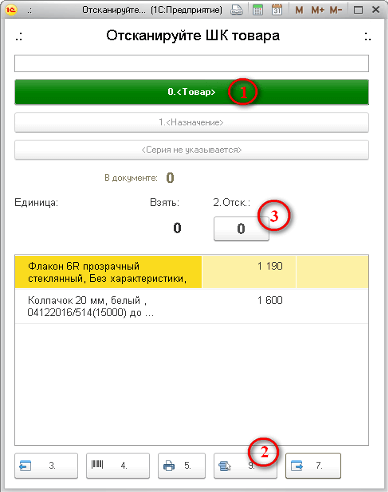
- «1» — Сканируем товар
- «2» — Выбираем упаковку
- «3» — Указываем количество
Шаг 5. В табличной части выберем упаковку, в которой поступает товар, и нажмем на кнопку «9» (после этого приемка осуществляется в выбранной упаковке). Количество в первой строке таблицы – это количество в базовых единицах. Оно рассчитывается автоматически.
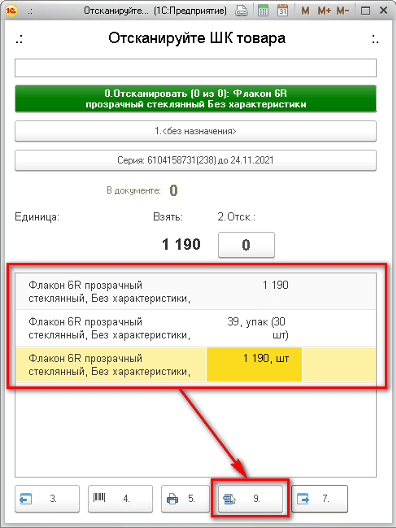
Шаг 6. После того, как была выбрана упаковка для сканируемого товара, вводим количество принимаемых упаковок в поле «Текущее кол-во принимаемой продукции», после чего нажимаем на кнопку «+».
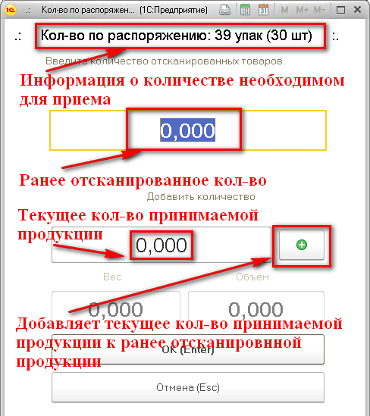
Закажите автоматизацию складской логистики в 1С для вашей компании у АйТи План
Шаг 7. В случае, если товар поступил без маркировки или штрих-код на идентификационной этикетке поврежден и не может быть считан, идентификационные этикетки для товара можно распечатать прямо из ТСД. Для этого, находясь в окне сканирования товара, перейдем на страницу печати этикеток, нажав на кнопку «5».

Шаг 8. После сканирования, выбора упаковки, и указания количества, нажмем кнопку «7» и перейдем к сканированию следующего товара.

Отобразится окно, в котором доступны следующие действия (рис. 9):
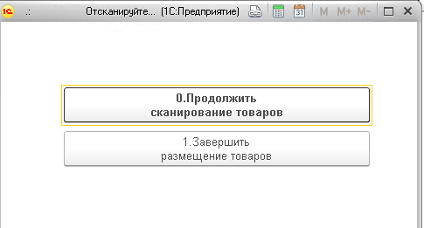
- «Продолжить сканирование товара» — если еще не весь товар принят, после нажатия продолжим сканировать товары;
- «Завершить размещение товаров» — если весь товар прият, то необходимо завершить операцию. При выборе этого действия система автоматически сформирует документ «Приходный ордер».
На этом этапе приёмка считается завершённой. Далее система предложит либо сразу разместить принятый товар в ячейках, либо вернуться к окну выбора операций.
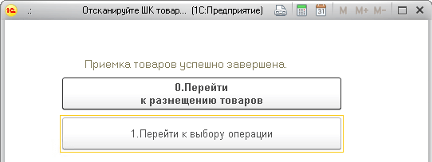
Воспользуйтесь услугой автоматизации складской логистики в 1С от АйТи План.